Η ζωντανή ροή έχει γίνει απίστευτα δημοφιλής και πολλοί δημιουργοί αναζητούν τρόπους για να βελτιώσουν την ποιότητα του βίντεό τους. Η χρήση μιας κάμερας δράσης με το Streamlabs OBS είναι ένας φανταστικός τρόπος για να επιτύχετε μια επαγγελματική και δυναμική ροή. Αυτός ο οδηγός θα σας καθοδηγήσει στη διαδικασία σύνδεσης της κάμερας δράσης με το Streamlabs OBS, διαμόρφωσης των ρυθμίσεων και αντιμετώπισης κοινών προβλημάτων για να βελτιώσετε την εμπειρία ροής σας.
Γιατί να χρησιμοποιήσετε μια κάμερα δράσης για ροή;
Οι κάμερες δράσης προσφέρουν πολλά πλεονεκτήματα σε σχέση με τις παραδοσιακές κάμερες web. Η ανώτερη ποιότητα εικόνας, οι ευρυγώνιοι φακοί και ο στιβαρός σχεδιασμός τους τα καθιστούν ιδανικά για διάφορες ρυθμίσεις ροής. Μπορούν επίσης να τραβήξουν δυναμικές λήψεις και προοπτικές που είναι αδύνατες με μια τυπική κάμερα web.
- Ανώτερη ποιότητα εικόνας: Οι κάμερες δράσης έχουν συνήθως μεγαλύτερους αισθητήρες και καλύτερους φακούς από τις κάμερες web, με αποτέλεσμα πιο ευκρινές και πιο λεπτομερές βίντεο.
- Ευρυγώνιος φακός: Αποτυπώστε περισσότερο από το περιβάλλον σας, ιδανικό για προβολή παιχνιδιού, DIY projects ή vlogging.
- Ανθεκτικότητα: Κατασκευασμένες για να αντέχουν σε σκληρές συνθήκες, οι κάμερες δράσης είναι ιδανικές για εξωτερική ροή ή περιβάλλοντα όπου μια τυπική κάμερα web μπορεί να καταστραφεί.
- Ευελιξία: Χρησιμοποιήστε τα ως κύρια κάμερα, δευτερεύουσα γωνία ή ακόμα και τοποθετήστε τα στον εαυτό σας για μια μοναδική προοπτική.
Μέθοδοι για τη σύνδεση της Action Camera σας με το Streamlabs OBS
Υπάρχουν δύο βασικές μέθοδοι για τη σύνδεση της κάμερας δράσης σας στο Streamlabs OBS: χρησιμοποιώντας κάρτα λήψης ή χρήση της κάμερας ως κάμερα web (αν υποστηρίζεται).
Μέθοδος 1: Χρήση κάρτας Capture
Η κάρτα λήψης είναι μια συσκευή που μετατρέπει την έξοδο HDMI της κάμερας δράσης σας σε σήμα που μπορεί να αναγνωρίσει ο υπολογιστής σας. Αυτή η μέθοδος παρέχει γενικά την καλύτερη ποιότητα εικόνας και τη χαμηλότερη καθυστέρηση.
- Σύνδεση της κάμερας δράσης στην κάρτα λήψης: Χρησιμοποιήστε ένα καλώδιο HDMI για να συνδέσετε την έξοδο HDMI της κάμερας δράσης στην είσοδο HDMI της κάρτας λήψης.
- Σύνδεση της κάρτας λήψης στον υπολογιστή σας: Συνδέστε την κάρτα λήψης στον υπολογιστή σας μέσω USB.
- Εγκατάσταση προγραμμάτων οδήγησης κάρτας λήψης: Εγκαταστήστε όλα τα απαραίτητα προγράμματα οδήγησης για την κάρτα λήψης. Αυτά είναι συνήθως διαθέσιμα από τον ιστότοπο του κατασκευαστή.
- Προσθήκη της κάρτας λήψης ως πηγής στο Streamlabs OBS: Στο Streamlabs OBS, κάντε κλικ στο κουμπί “+” στον πίνακα “Πηγές” και επιλέξτε “Συσκευή λήψης βίντεο”.
- Επιλέξτε την κάρτα λήψης: Επιλέξτε την κάρτα λήψης από τη λίστα συσκευών.
- Διαμόρφωση των ρυθμίσεων: Προσαρμόστε τις ρυθμίσεις για την πηγή της κάρτας λήψης, όπως η ανάλυση, ο ρυθμός καρέ και η είσοδος ήχου.
Μέθοδος 2: Χρήση της Action Camera ως Webcam
Ορισμένες κάμερες δράσης μπορούν να χρησιμοποιηθούν απευθείας ως κάμερα web μέσω USB. Αυτή η μέθοδος είναι απλούστερη, αλλά μπορεί να οδηγήσει σε χαμηλότερη ποιότητα εικόνας ή υψηλότερο λανθάνοντα χρόνο.
- Σύνδεση της Action Camera στον υπολογιστή σας: Συνδέστε τη Action Camera στον υπολογιστή σας μέσω USB.
- Ενεργοποίηση λειτουργίας κάμερας web: Ορισμένες κάμερες δράσης απαιτούν από εσάς να ενεργοποιήσετε τη λειτουργία κάμερας web στις ρυθμίσεις τους. Ανατρέξτε στο εγχειρίδιο της κάμεράς σας για οδηγίες.
- Προσθήκη της Action Camera ως πηγής στο Streamlabs OBS: Στο Streamlabs OBS, κάντε κλικ στο κουμπί “+” στον πίνακα “Πηγές” και επιλέξτε “Συσκευή λήψης βίντεο”.
- Επιλέξτε την κάμερα δράσης σας: Επιλέξτε την κάμερα δράσης σας από τη λίστα συσκευών.
- Διαμόρφωση των ρυθμίσεων: Προσαρμόστε τις ρυθμίσεις για την πηγή της κάμεράς σας, όπως η ανάλυση και ο ρυθμός καρέ.
Διαμόρφωση ρυθμίσεων OBS του Streamlabs
Μόλις συνδεθεί η κάμερα δράσης, θα πρέπει να διαμορφώσετε τις ρυθμίσεις στο Streamlabs OBS για να βελτιστοποιήσετε την ποιότητα ροής σας. Δώστε μεγάλη προσοχή στις ρυθμίσεις ανάλυσης, ρυθμού καρέ και ρυθμού bit.
Ανάλυση και Ρυθμός καρέ
Η ανάλυση και ο ρυθμός καρέ που θα επιλέξετε θα εξαρτηθούν από τη σύνδεσή σας στο Διαδίκτυο και τις δυνατότητες του υπολογιστή σας. Μια κοινή ρύθμιση είναι τα 720p στα 30 fps, αλλά μπορείτε να την αυξήσετε σε 1080p στα 60 fps, εάν το σύστημά σας μπορεί να το χειριστεί.
- 720p (1280×720): Μια καλή ισορροπία μεταξύ ποιότητας και απόδοσης, κατάλληλη για τους περισσότερους streamers.
- 1080p (1920×1080): Υψηλότερη ποιότητα, αλλά απαιτεί ισχυρότερη σύνδεση στο διαδίκτυο και περισσότερη επεξεργαστική ισχύ.
- 30 fps: Τυπικός ρυθμός καρέ για ροή, παρέχοντας ομαλή και φυσική εμφάνιση.
- 60fps: Υψηλότερος ρυθμός καρέ, με αποτέλεσμα μια πιο ομαλή και πιο γρήγορη ροή, αλλά απαιτεί περισσότερους πόρους.
Ρυθμός bit
Ο ρυθμός μετάδοσης bit καθορίζει τον όγκο των δεδομένων που χρησιμοποιούνται ανά δευτερόλεπτο για τη ροή σας. Ένας υψηλότερος ρυθμός μετάδοσης bit οδηγεί σε καλύτερη ποιότητα εικόνας, αλλά απαιτεί επίσης ταχύτερη σύνδεση στο Διαδίκτυο. Συμβουλευτείτε τις οδηγίες της πλατφόρμας ροής για προτεινόμενους ρυθμούς bit.
- Δοκιμάστε την ταχύτητα του Διαδικτύου σας: Χρησιμοποιήστε έναν ιστότοπο δοκιμής ταχύτητας για να προσδιορίσετε την ταχύτητα μεταφόρτωσης.
- Ακολουθήστε τις οδηγίες πλατφόρμας: Κάθε πλατφόρμα ροής έχει προτεινόμενες ρυθμίσεις ρυθμού bit. Συμβουλευτείτε την τεκμηρίωσή τους για βέλτιστες τιμές.
- Προσαρμογή βάσει απόδοσης: Εάν αντιμετωπίζετε προσωρινή αποθήκευση ή καθυστέρηση, δοκιμάστε να μειώσετε το ρυθμό μετάδοσης bit.
Ρυθμίσεις ήχου
Βεβαιωθείτε ότι η είσοδος ήχου σας έχει ρυθμιστεί σωστά στο Streamlabs OBS. Επιλέξτε το κατάλληλο μικρόφωνο και προσαρμόστε τα επίπεδα έντασης για να αποφύγετε παραμόρφωση ή θόρυβο φόντου.
- Επιλέξτε το σωστό μικρόφωνο: Επιλέξτε το μικρόφωνο που θέλετε να χρησιμοποιήσετε για τη ροή σας.
- Προσαρμογή των επιπέδων έντασης: Βεβαιωθείτε ότι η ένταση του μικροφώνου σας είναι στο κατάλληλο επίπεδο.
- Χρήση καταστολής θορύβου: Ενεργοποιήστε τα φίλτρα καταστολής θορύβου για να μειώσετε το θόρυβο του περιβάλλοντος.
- Παρακολουθήστε τον ήχο σας: Ελέγχετε τακτικά τα επίπεδα ήχου σας για να βεβαιωθείτε ότι είναι συνεπή και καθαρά.
Αντιμετώπιση προβλημάτων κοινών προβλημάτων
Ακόμη και με σωστή ρύθμιση, ενδέχεται να αντιμετωπίσετε ορισμένα προβλήματα. Εδώ είναι μερικά κοινά προβλήματα και οι λύσεις τους.
Κανένα σήμα από την κάμερα δράσης
Εάν το Streamlabs OBS δεν εντοπίζει την κάμερα δράσης σας, ελέγξτε τα εξής:
- Ελέγξτε τις συνδέσεις: Βεβαιωθείτε ότι όλα τα καλώδια είναι καλά συνδεδεμένα.
- Επαλήθευση λειτουργίας κάμερας web: Εάν χρησιμοποιείτε τη λειτουργία κάμερας web, βεβαιωθείτε ότι είναι ενεργοποιημένη στην κάμερά σας.
- Ενημέρωση προγραμμάτων οδήγησης: Ενημερώστε τα προγράμματα οδήγησης για την κάρτα λήψης ή την κάμερα δράσης.
- Επανεκκινήστε το Streamlabs OBS: Μερικές φορές μια απλή επανεκκίνηση μπορεί να επιλύσει το πρόβλημα.
Lag ή Buffering
Η καθυστέρηση και η προσωρινή αποθήκευση μπορεί να καταστρέψουν τη ροή σας. Δοκιμάστε αυτές τις λύσεις:
- Χαμηλότερη ανάλυση και ρυθμός καρέ: Μειώστε την ανάλυση και τον ρυθμό καρέ της ροής σας.
- Μειώστε τον ρυθμό μετάδοσης bit: Μειώστε τον ρυθμό μετάδοσης bit για να μειώσετε τον όγκο των δεδομένων που μεταδίδονται.
- Κλείσιμο περιττών προγραμμάτων: Κλείστε όλα τα προγράμματα που χρησιμοποιούν μεγάλη επεξεργαστική ισχύ ή εύρος ζώνης.
- Ελέγξτε τη σύνδεσή σας στο Διαδίκτυο: Βεβαιωθείτε ότι έχετε σταθερή και γρήγορη σύνδεση στο Διαδίκτυο.
Ζητήματα ήχου
Εάν αντιμετωπίζετε προβλήματα ήχου, δοκιμάστε αυτά τα βήματα:
- Ελέγξτε την επιλογή μικροφώνου: Βεβαιωθείτε ότι έχει επιλεγεί το σωστό μικρόφωνο στο Streamlabs OBS.
- Προσαρμογή επιπέδων έντασης: Προσαρμόστε τα επίπεδα έντασης του μικροφώνου σας.
- Έλεγχος για Σίγαση: Βεβαιωθείτε ότι το μικρόφωνό σας δεν είναι σε σίγαση.
- Χρήση καταστολής θορύβου: Ενεργοποιήστε τα φίλτρα καταστολής θορύβου για να μειώσετε το θόρυβο του περιβάλλοντος.
Συχνές Ερωτήσεις
Μπορώ να χρησιμοποιήσω οποιαδήποτε κάμερα δράσης με το Streamlabs OBS;
Οι περισσότερες κάμερες δράσης με έξοδο HDMI ή λειτουργικότητα κάμερας web μπορούν να χρησιμοποιηθούν με το Streamlabs OBS. Ωστόσο, η συμβατότητα μπορεί να διαφέρει. Ελέγξτε τις προδιαγραφές της κάμεράς σας και δοκιμάστε τη σύνδεση πριν βασιστείτε σε αυτήν για ζωντανή ροή.
Χρειάζομαι κάρτα λήψης για να χρησιμοποιήσω μια κάμερα δράσης με Streamlabs OBS;
Εάν η κάμερα δράσης σας υποστηρίζει τη λειτουργία κάμερας web, μπορείτε να τη συνδέσετε απευθείας στον υπολογιστή σας μέσω USB. Ωστόσο, μια κάρτα λήψης γενικά παρέχει καλύτερη ποιότητα εικόνας και χαμηλότερο λανθάνοντα χρόνο, ειδικά για υψηλότερες αναλύσεις και ταχύτητες καρέ.
Ποια είναι η καλύτερη ανάλυση και ρυθμός καρέ για ροή με κάμερα δράσης;
Η καλύτερη ανάλυση και ο ρυθμός καρέ εξαρτώνται από τη σύνδεσή σας στο Διαδίκτυο και τις δυνατότητες του υπολογιστή σας. Το 720p στα 30fps είναι ένα καλό σημείο εκκίνησης, αλλά μπορείτε να το αυξήσετε σε 1080p στα 60fps εάν το σύστημά σας μπορεί να το χειριστεί. Να δίνετε πάντα προτεραιότητα σε μια σταθερή ροή σε σχέση με τις ρυθμίσεις υψηλότερης ποιότητας.
Πώς μπορώ να μειώσω την καθυστέρηση κατά τη ροή με μια κάμερα δράσης;
Για να μειώσετε την καθυστέρηση, μειώστε την ανάλυση, τον ρυθμό καρέ και το ρυθμό μετάδοσης bit. Κλείστε τα περιττά προγράμματα και βεβαιωθείτε ότι έχετε σταθερή σύνδεση στο Διαδίκτυο. Μπορείτε επίσης να δοκιμάσετε να χρησιμοποιήσετε μια ενσύρματη σύνδεση Ethernet αντί για Wi-Fi.
Η κάμερα δράσης μου υπερθερμαίνεται κατά τη διάρκεια μεγάλων ροών. Τι μπορώ να κάνω;
Οι κάμερες δράσης μπορεί να υπερθερμανθούν κατά τη διάρκεια παρατεταμένης χρήσης. Δοκιμάστε να μειώσετε την ανάλυση και τον ρυθμό καρέ, να εξασφαλίσετε επαρκή αερισμό ή να χρησιμοποιήσετε μια εξωτερική πηγή ρεύματος αντί για την μπαταρία. Ορισμένες κάμερες έχουν επίσης ρυθμίσεις για τον περιορισμό του χρόνου εγγραφής για την αποφυγή υπερθέρμανσης.
Πώς μπορώ να προσθέσω επικαλύψεις και ειδοποιήσεις στη ροή μου όταν χρησιμοποιώ μια κάμερα δράσης;
Μπορείτε να προσθέσετε επικαλύψεις και ειδοποιήσεις στη ροή σας χρησιμοποιώντας τις ενσωματωμένες λειτουργίες του Streamlabs OBS. Προσθέστε νέες πηγές, όπως εικόνες, κείμενο ή πηγές προγράμματος περιήγησης για ειδοποιήσεις και τοποθετήστε τις στην οθόνη σας όπως θέλετε. Πολλά προκατασκευασμένα πρότυπα επικάλυψης είναι διαθέσιμα στο διαδίκτυο.
Μπορώ να χρησιμοποιήσω πολλαπλές κάμερες δράσης με το Streamlabs OBS;
Ναι, μπορείτε να χρησιμοποιήσετε πολλαπλές κάμερες δράσης με το Streamlabs OBS. Θα χρειαστείτε μια κάρτα λήψης για κάθε κάμερα ή χρησιμοποιήστε τη λειτουργία κάμερας web, εάν υποστηρίζεται. Προσθέστε κάθε κάμερα ως ξεχωριστή πηγή “Συσκευή λήψης βίντεο” στο Streamlabs OBS και τακτοποιήστε τη στη σκηνή σας.